سرعت اینترنت خوب چیست؟ و تست سرعت نت
سرعت اینترنت خوب چیست؟ و تست سرعت نت
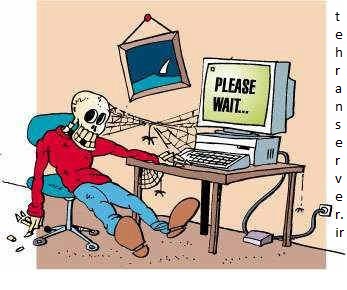
سرعت اینترنت خوب چیست؟ و تست سرعت نت
طبقه بندی سرعت اینترنت: چه سریع ، چه کند ، سرعت اینترنت خوب چیست؟
در کنار قیمت ، سرعت اینترنت یکی ازمعیارهای اصلی تصمیم گیری هنگام خرید اینترنتی یا ارزیابی سرویس اینترنت فعلی شما است. اما برخلاف قیمت – جایی که می توانید به راحتی به هزینه ماهانه توجه کنید و بگویید “این متناسب با بودجه من است” یا “این یک پرداخت جدید ماشین است” – سرعت نت می تواند کمی سخت ترو پیچیده تر باشد.
- آیا ۱۰۰ مگابیت بر ثانیه اینترنت “سریع” است؟
- آیا ۱۰ مگابیت بر ثانیه “کند” است؟
- اینترنت با چه سرعتی بگیرم؟
اینها سؤالاتی است که بسیاری از ما در مورد مقایسه سرعت و توان نت داریم ،
بنابراین ما این راهنمای ساده را برای توضیح آنها برای شما عزیزان نوشته ایم.
ما نگاهی می اندازیم به اینکه سرعت نت چگونه اندازه گیری می شود ،
چه اینترنتی سریع در نظر گرفته می شود ،
چه اینترنت آهسته ای ممکن است و در نهایتا ؛ سرعت خوب اینترنت چیست؟
سرعت اینترنت چگونه اندازه گیری می شود؟
سرعت برای اینترنت با اندازه گیری داده برای اتصال (سرعت بارگیری) یا بارگذاری (سرعت بارگذاری) در ثانیه اندازه گیری می شود.
برای اکثر خانواده ها ، داشتن سرعت سریع بارگیری مهم است.
این همان چیزی است که ما برای فعالیت های مشترک مانند پخش تلویزیون ، بارگیری موسیقی و مرور رسانه های اجتماعی استفاده می کنیم.
سرعت بارگذاری با مواردی مانند کنفرانس ویدئویی و بارگذاری پرونده های بزرگ بر روی سرورمجازی یا ابری به بازی می آید.

واحد سرعت نت
در هر دو نوع سرعت ، سرعت به صورت بیت در ثانیه (bps) نشان داده می شود.
از آنجا که یک اتصال اینترنتی هزار بیت در ثانیه را منتقل می کند ،
ما از پیشوندهای k ، M و G استفاده می کنیم تا نشان دهیم هزاران بیت در مورد چه چیزی صحبت می کنیم.
اگر با سیستم متریک آشنا باشید ، “k” = 1000 ، “M” = 1.000k (1.000.000) و
“G” = 1.000M را می شناسید.
وقتی به سرعت اینترنت برخورد می کنید ، احتمالاً Mbps بیشتر از kbps یا Gbps را مشاهده خواهید کرد.
به این دلیل است که سرعت مگابیت بر ثانیه متناسب با آنچه ما از اینترنت استفاده می کنیم مناسب تر است.
سرعت هایی که در محدوده kbps قرار می گیرند ، عموماً آن چه ما اینترنت “کند” می نامیم هستند،
و سرعت های Gbps ، که نادر هستند اما رایج تر می شوند ، در محدوده فوق سریع قرار دارند.
به “باند پهن” (پهنای باند ) به عنوان محدودیت سرعت اینترنت ملی فکر کنید
طبق کمیسیون ارتباطات فدرال (FCC) ، یک اتصال اینترنتی باند پهن دارای حداقل سرعت بارگیری ۲۵ مگابیت بر ثانیه
و حداقل سرعت بارگذاری ۳ مگابیت بر ثانیه است. این به ما یک مبنای اولیه برای تعیین سرعت سریع و کند اینترنت می دهد.
سرعت های بسیار سریع تر از اتصال باند پهن استاندارد؛ معمولاً اینترنت “سریع” محسوب می شوند.
در حالی که همه سرعت های زیر آن آستانه همیشه لزوما کند نیستند ،
اما بسیار کند هستند برای اینکه اینترنت باند پهن محسوب شوند.
در نظر داشته باشید موارد بسیاری وجود دارد که می تواند بر سرعت و عملکرد واقعی اینترنت تأثیر بگذارد.
افزودن دستگاه های متصل و استفاده از اینترنت برای انجام کارهای ضروری مانند-
پخش در ۴K یا بارگیری فیلم HD می تواند مانع عملکرد و حتی سرعت “سریع” شود.و سرعت را کاهش دهد.
سرعت خوب برای اینترنت چیست؟
سرعت خوب ؛۲۵ مگابیت در ثانیه یا بالاتر است. این سرعت ها اکثر فعالیت های آنلاین ،
مانند پخش HD ، بازی آنلاین ، مرور وب و بارگیری موسیقی را پشتیبانی می کنند.
سرعت سریع اینترنت ،( آنهایی که در ۱۰۰+ Mbps قرار دارند )، اغلب بهتر هستند ،
به خصوص اگر می خواهید اتصال اینترنتی شما به یکباره از چندین دستگاه و کاربر پشتیبانی کند.
اینترنت سریع چیست؟

سرعت بارگیری اینترنت ۱۰۰ مگابیت در ثانیه یا بالاتر غالباً اینترنت سریع تلقی می شود
زیرا می توانند چندین سرویس آنلاین را برای چندین کاربر به طور همزمان و بدون ایجاد وقفه در سرویس انجام دهند.
رده های سرعتی سریع شامل:
- ۱۰۰ مگابیت بر ثانیه
- ۲۰۰ مگابیت بر ثانیه
- ۲۵۰ مگابیت بر ثانیه
- ۳۰۰ مگابیت بر ثانیه
- ۴۰۰ مگابیت بر ثانیه
- ۵۰۰ مگابیت بر ثانیه
- ۱۰۰۰ مگابیت بر ثانیه
- ۰۰۰۲، Mbps
خدمات اینترنت کابل و فیبر نوری بهترین شرط بندی برای سرعت سریع نت است.
اینترنت فیبر نوری همچنین گزینه ای مناسب برای قوام سرعت است ،
زیرا نسبت به کابل ؛ نسبت به سرعت های کندتر در زمان اوج استفاده ؛ کمتر آسیب پذیر است.

سرعت بارگذاری سریع چیست؟
سرعت بارگذاری ۱۰ مگابیت در ثانیه یا بالاتر معمولاً سرعت سریع اینترنت برای بارگذاری در نظر گرفته می شود
زیرا آنها به راحتی می توانند فعالیت های بارگذاری معمول کاربر متوسط را انجام دهند.
به عنوان مثال ، اسکایپ برای تماس ویدیویی HD سرعت بارگذاری ۱٫۲ مگابیت بر ثانیه یا بالاتر را توصیه می کند.
بارگذاری یک پرونده بزرگ ، مانند پرونده ۷۰۰ مگابایتی با اندازه CD-ROM با اتصال بارگذاری ۱۰ مگابیت در ثانیه کمتر از ۱۰ دقیقه طول می کشد.
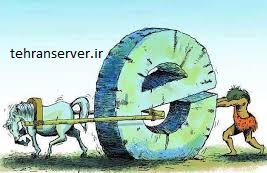
اینترنت کند چیست؟
سرعت بارگیری کمتر از ۲۵ مگابیت بر ثانیه بسیار کند است که باند پهن در نظر گرفته شود.
با این سرعت ها ، کاربران ممکن است هنگام پخش ویدئو ، مشکل در اتصال چندین دستگاه و سایر مشکلات اتصال به اینترنت را تجربه کنند.
هنگام اتصال چندین دستگاه ، پخش در HD یا استفاده از اتصال Wi-Fi ، لایه های سرعت که می توانند آهسته در نظر گرفته شوند عبارتند از:
- هر چیزی کمتر از ۱ Mbps
- ۳ مگابیت در ثانیه
- ۵ مگابیت در ثانیه
- ۱۰ مگابیت در ثانیه
- ۱۵ مگابیت در ثانیه
- ۱۸ مگابیت در ثانیه
FCC برای بسیاری از فعالیت های آنلاین ، از جمله پخش فیلم SD و HD ، بازی آنلاین و بارگیری موسیقی ، سرعت کمتر از ۲۵ Mbps را توصیه می کند.
با این حال ، اینها توصیه های حداقل سرعت هستند
و برای اتصال چندین دستگاه یا عوامل دیگری که باعث کند شدن سرعت شما می شوند ، حساب نمی شوند.
DSL رایج ترین نوع سرویس اینترنت با سرعت کمتر از ۲۵ Mbps است.
برخی از خدمات اینترنت کابلی سرعت کمتری را به عنوان گزینه های اینترنت کم هزینه ارائه می دهند
اما غالباً قادر هستند سرعت بیشتری را با هزینه ماهانه بالاتر به مشتریان ارائه دهند.
صرف نظر از فعالیت اینترنت ، شماره گیری سریع به عنوان سرعت نت تلقی می شود
زیرا فقط می تواند سرعت های حداکثر ۵۶ کیلوبیت بر ثانیه را ارائه دهد.
این سرعت ها بیشتر از چک کردن ایمیل پاسخگو نخواهند بود
و از جریان ، بازی های آنلاین ، Wi-Fi یا حتی آپلود یک صفحه وب در مدت زمان معقول پشتیبانی نمی کنند.
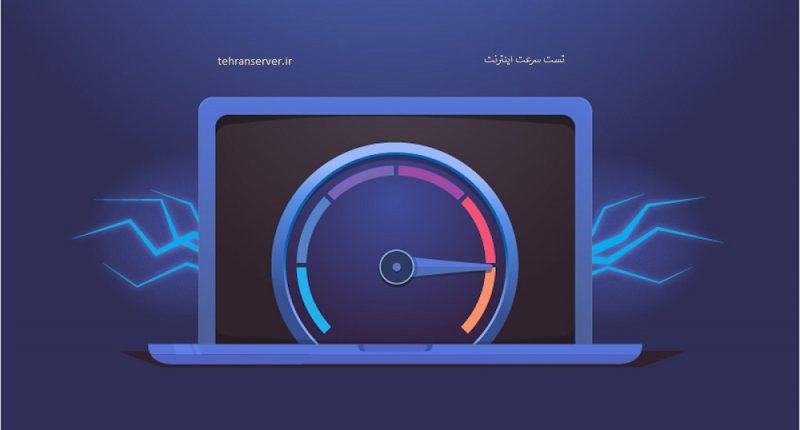
فکر می کنید اینترنت شما کند است؟ یک تست سرعت انجام دهید
تست سرعت نت ایده خوبی را برای شما فراهم می کند که آیا سرعت نت خوبی برای خانواده دارید یا خیر.
برای کسب بهترین نتیجه ، تست سرعت را با اتصال سیمی انجام دهید.
اگر سرعت شما کمتر از ۲۵ مگابیت بر ثانیه باشد ،
ممکن است یک اتصال اینترنتی کند داشته باشید که نتواند تمام فعالیت های آنلاین خود را ادامه دهد.
اگر اینترنت آهسته ای دارید ، ممکن است ارائه دهندگان اینترنت دیگری در منطقه شما وجود داشته باشند که سرعت بیشتری را ارائه می دهند.
یا ارائه دهنده اینترنت فعلی شما ممکن است برنامه هایی با سرعت بالاتر ارائه دهد.
اینترنت خوب چقدر مهم است ؟
افزایش سرعت کوچک ، مانند ۱۵ تا ۲۵ مگابیت بر ثانیه ، به احتمال زیاد منجر به تفاوت قابل توجهی در عملکرد نخواهد شد ،
اما پرش های بزرگتر ، به گفته ۱۰ تا ۱۰۰ مگابیت بر ثانیه ، می توانند تجربه کاملاً متفاوتی به شما دهند.
راه های تست سرعت
- تست از طریق جستجو در گوگل
- تست سرعت اینترنت از طریق وب سایت شاتل
- تست سرعت اینترنت از طریق وب سایت ایرانسل
توجه:
اگر نتایج تست اعدادی کمتر از حد انتظار به شما داد ممکن است اینترنت شما در حال مصرف شدن ازدستگاه هایی باشد که شما نمیشناسید.



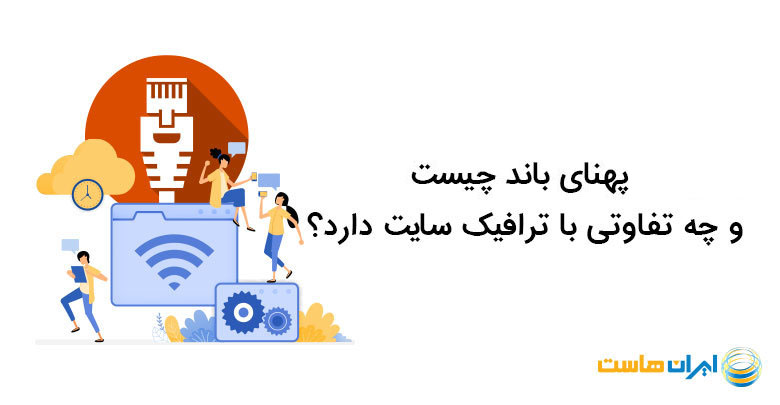
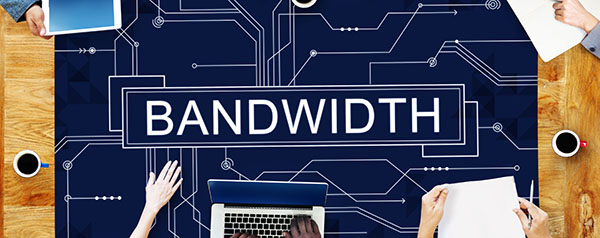
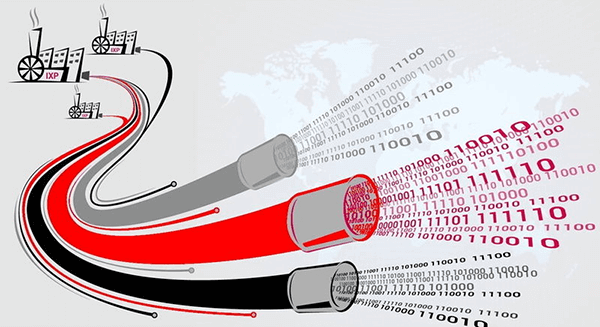
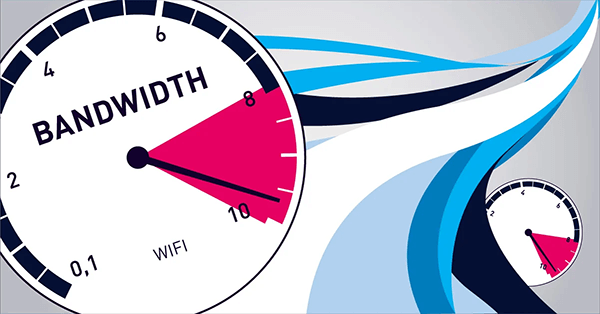



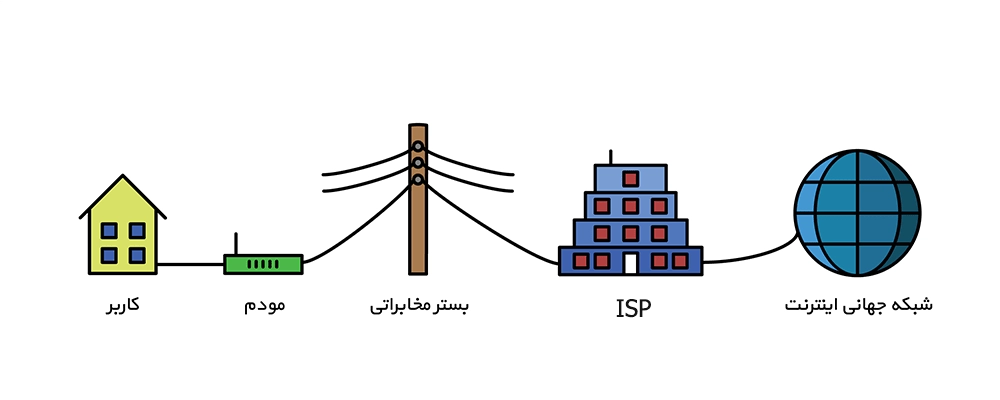


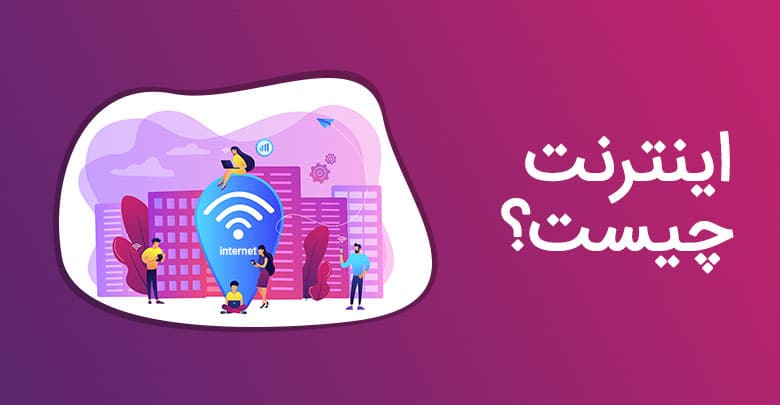

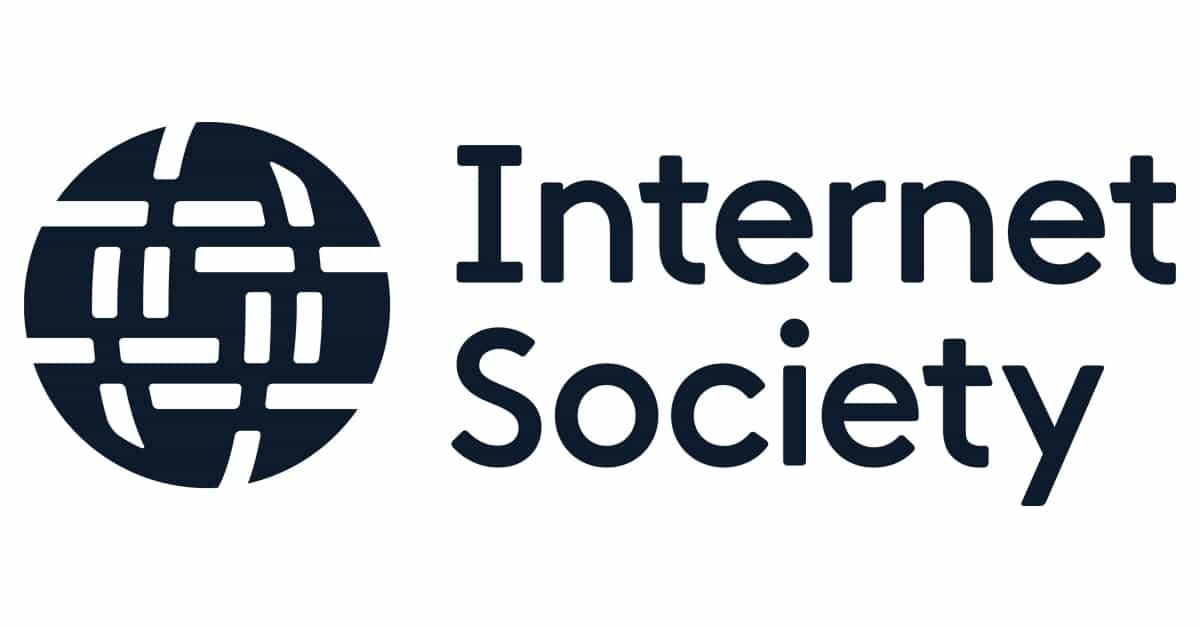
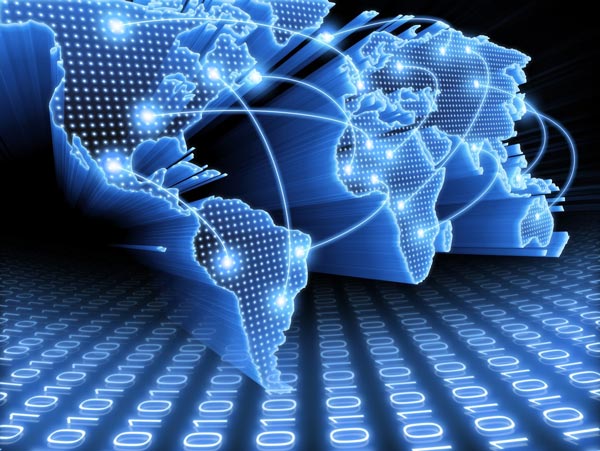

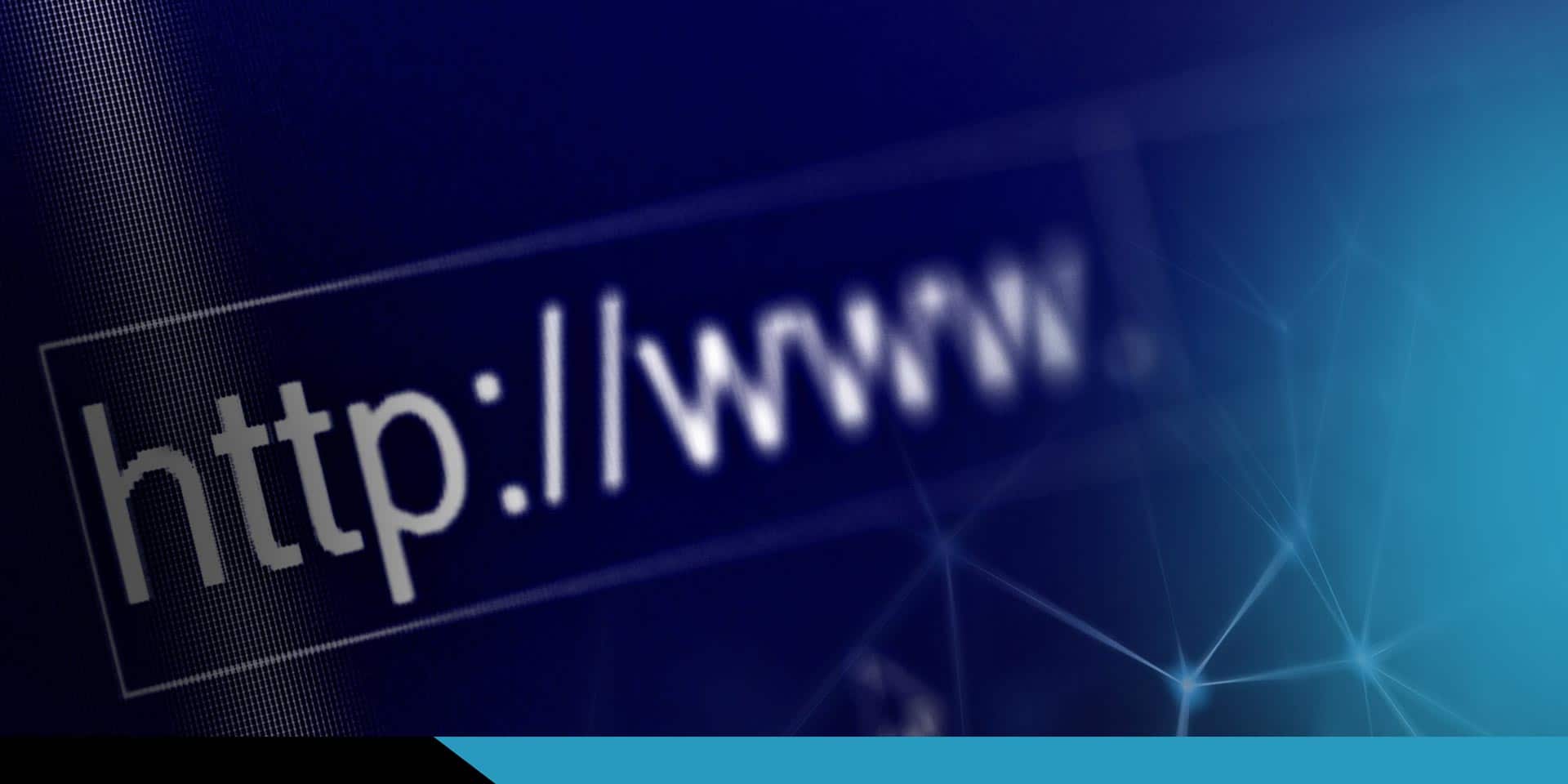
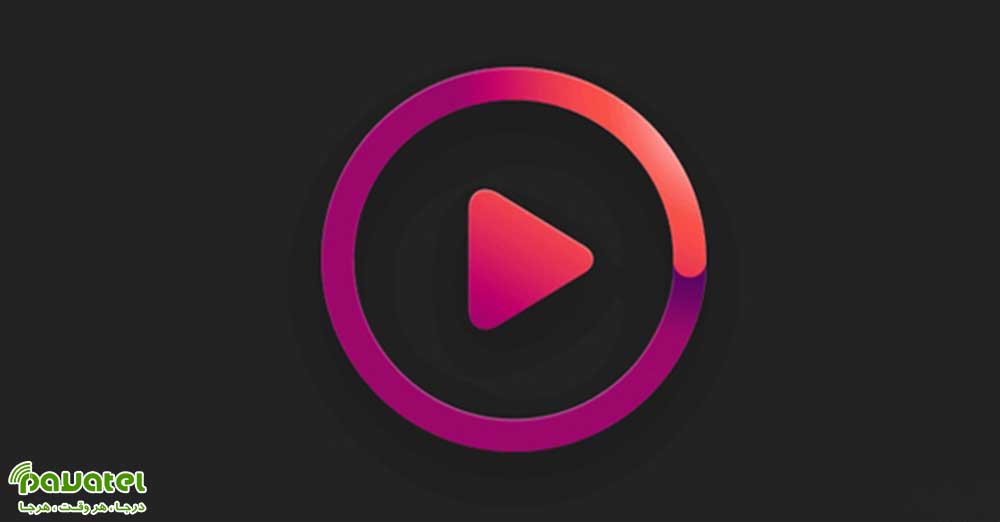
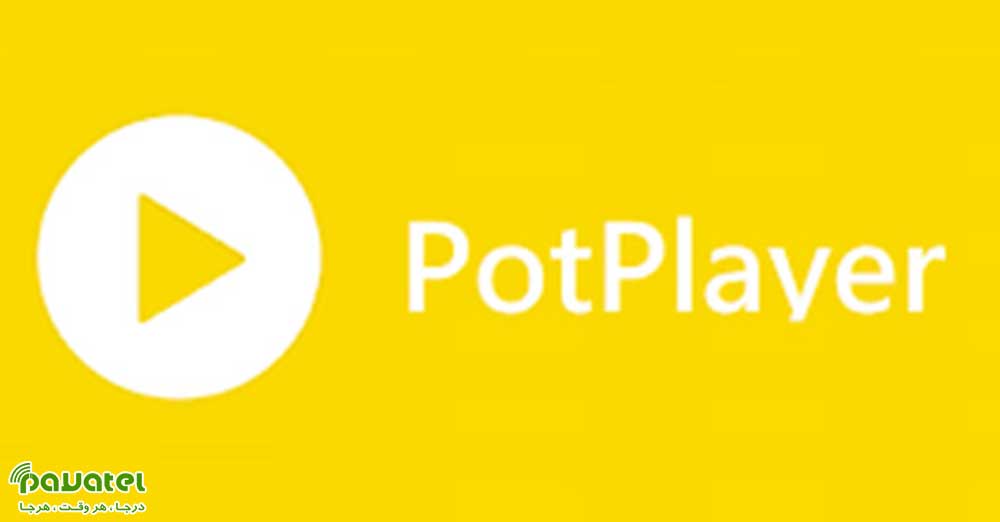



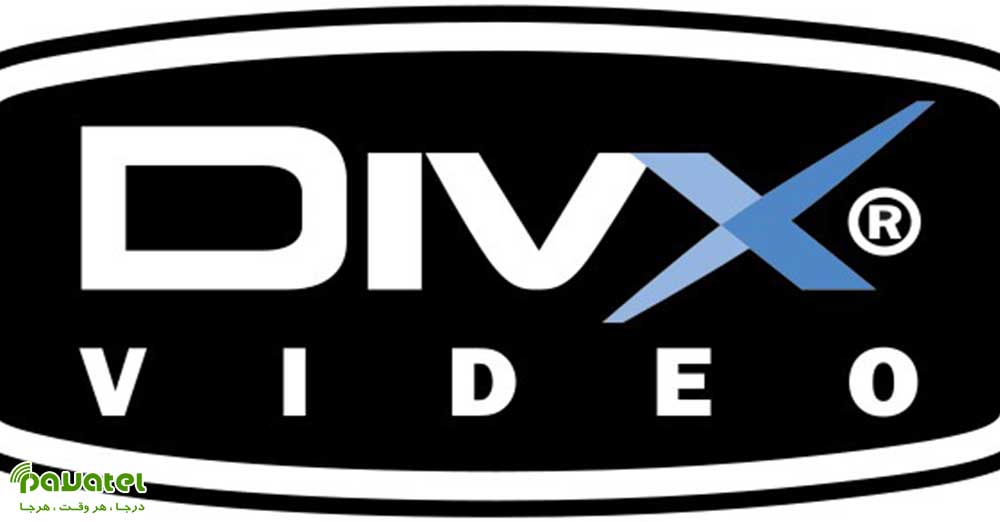



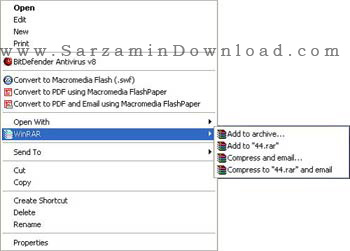



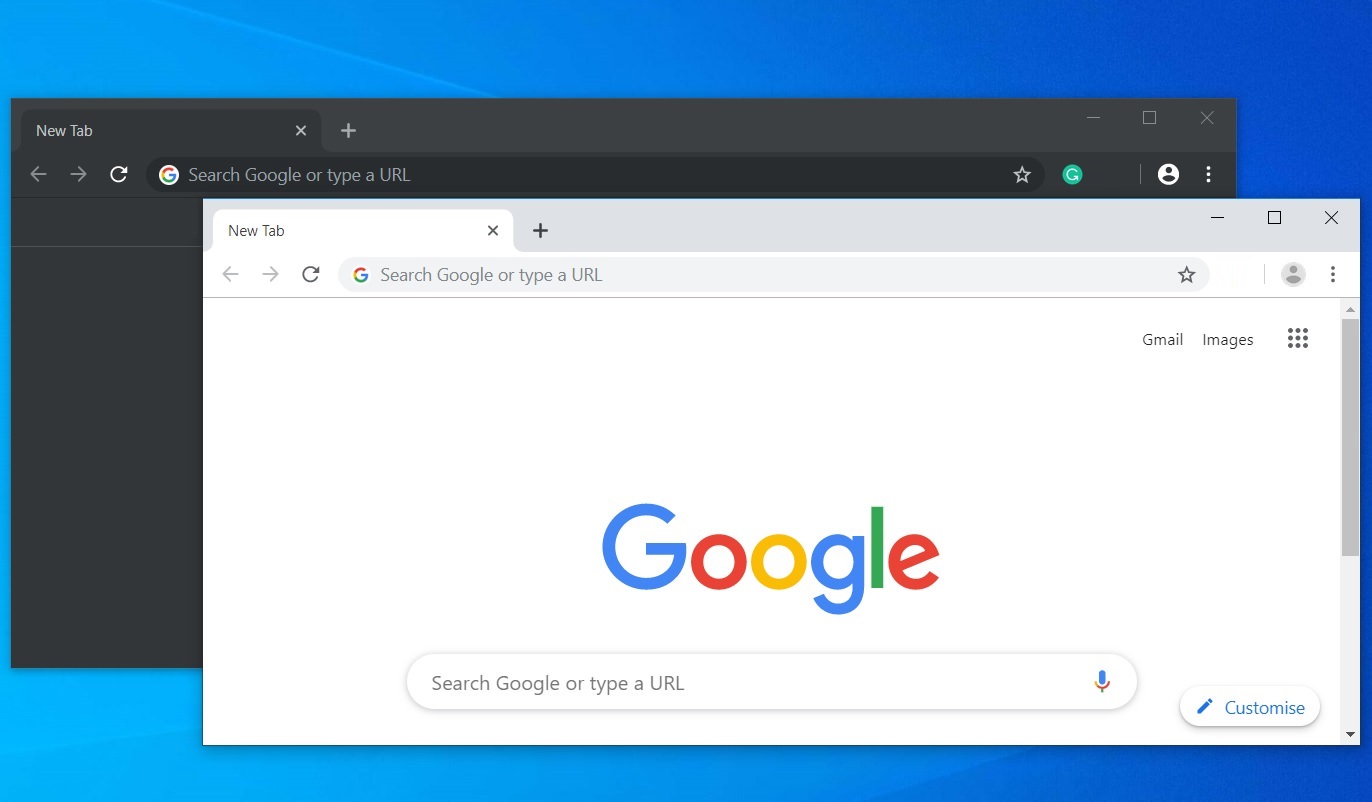
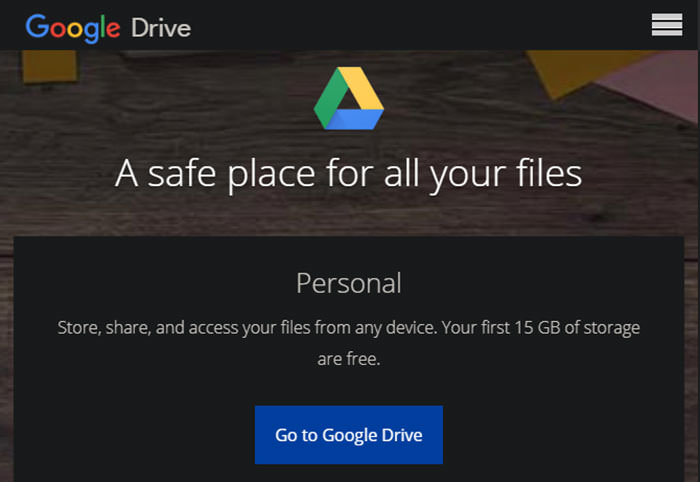
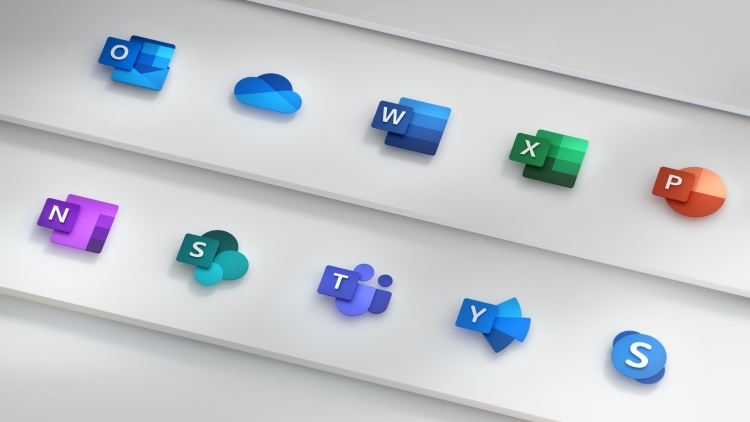
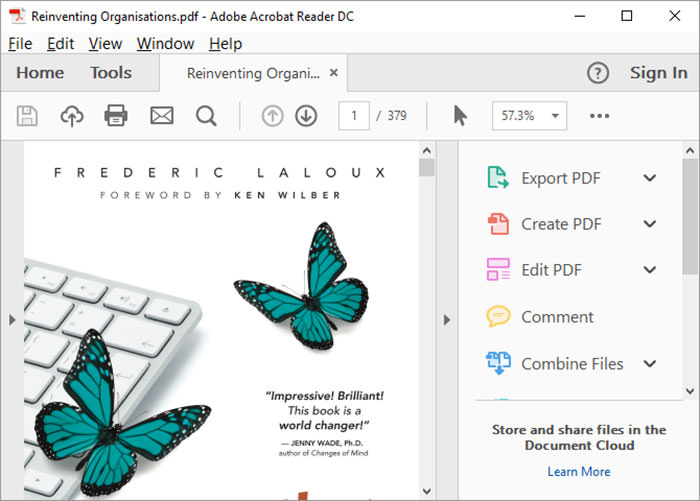
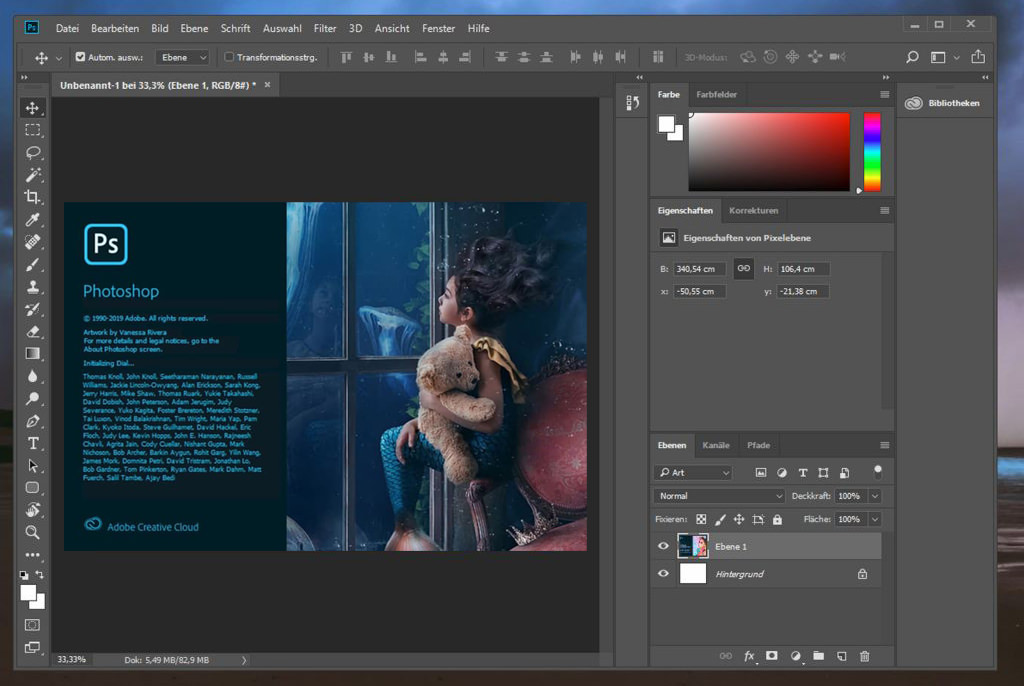
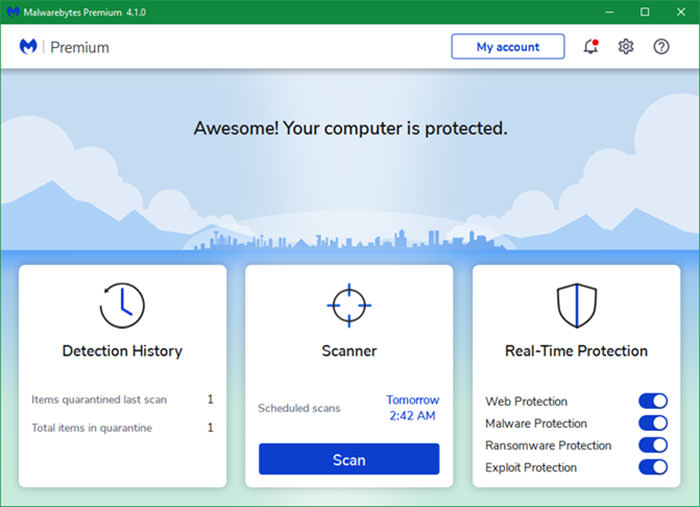
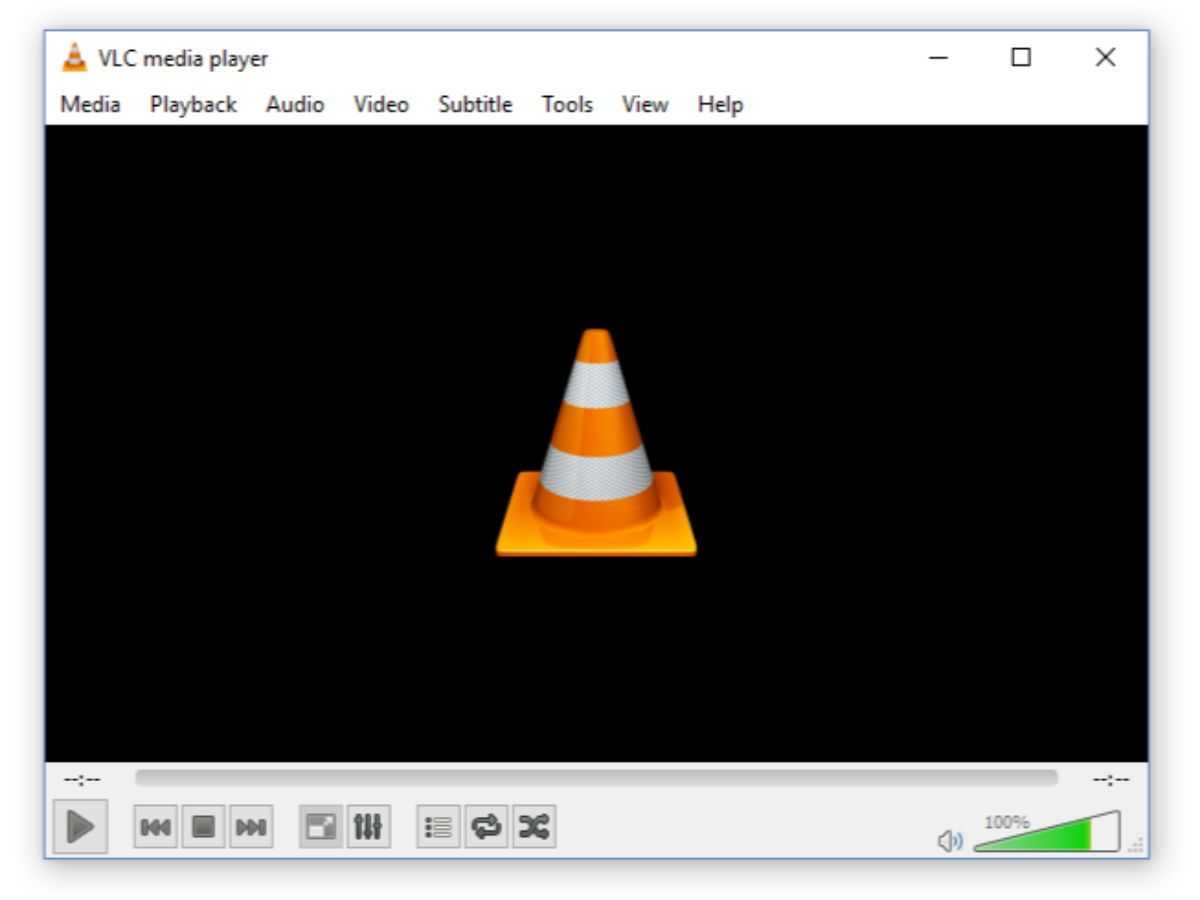
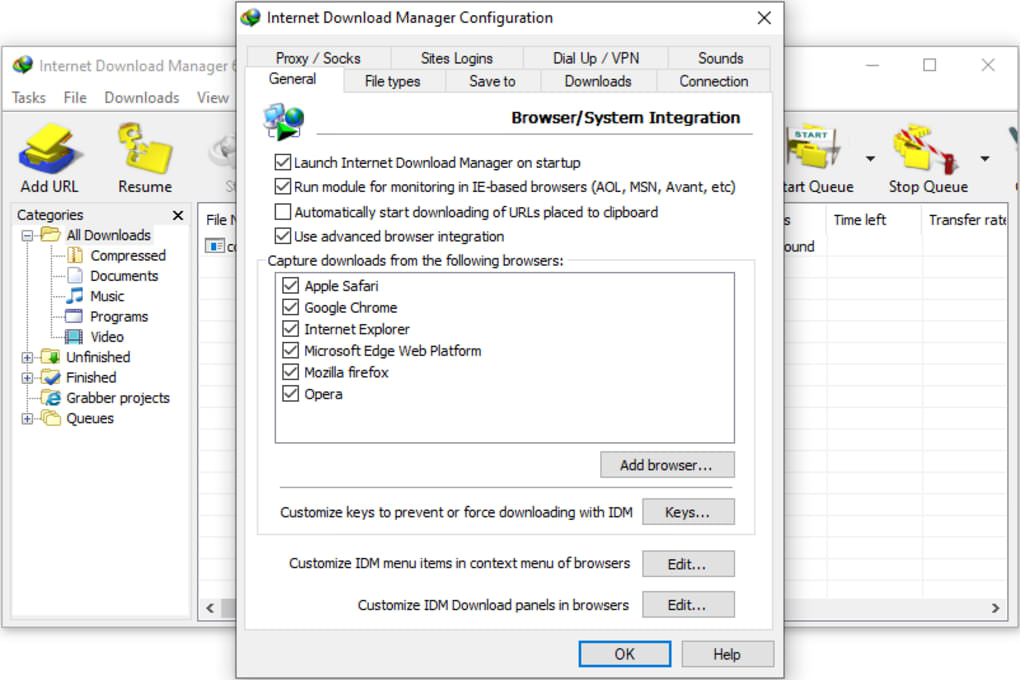
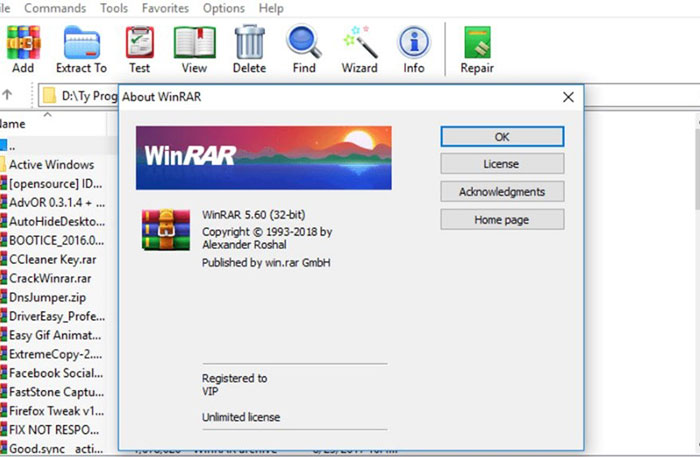
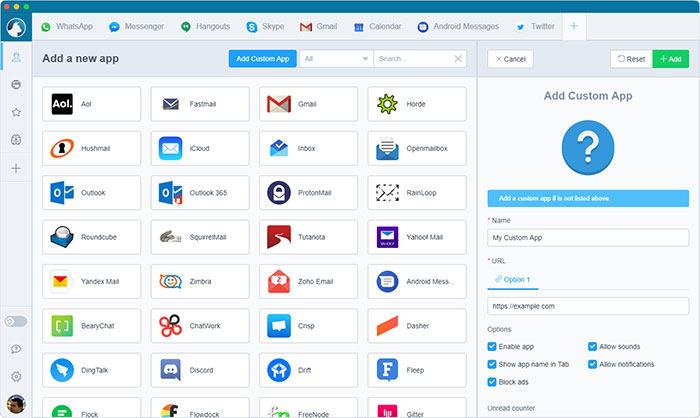

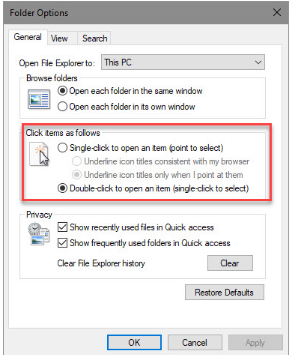

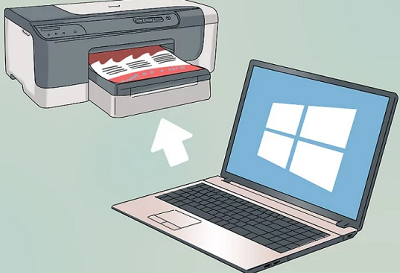






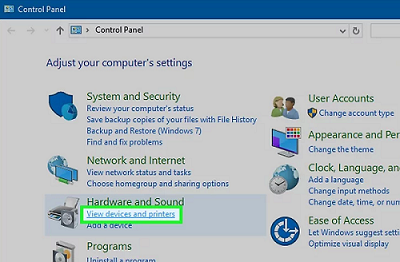



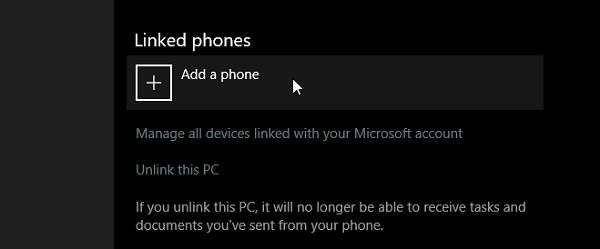
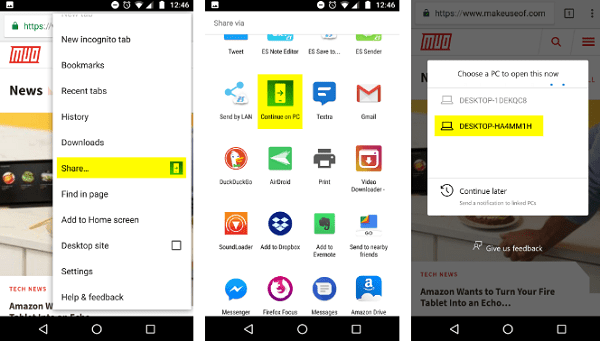
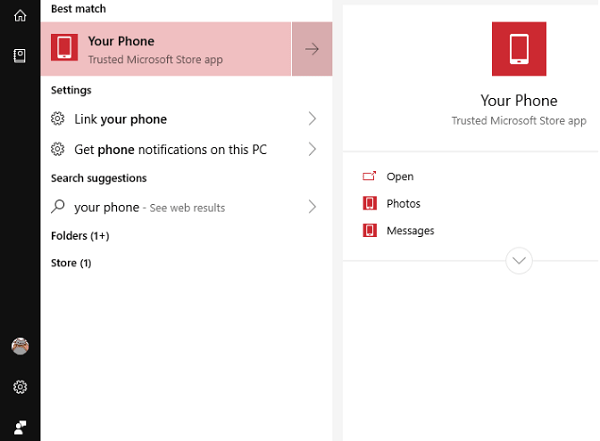
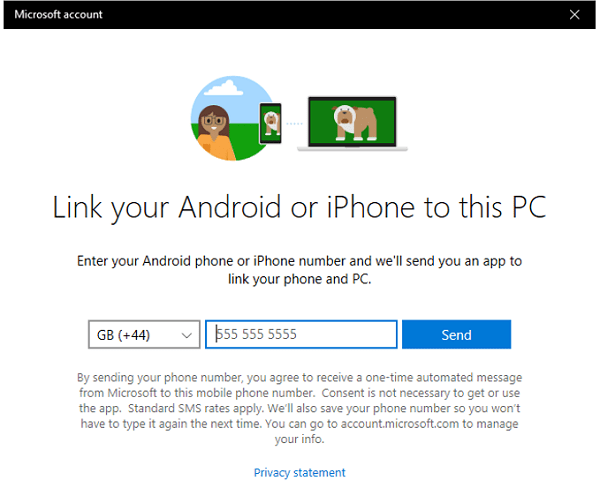
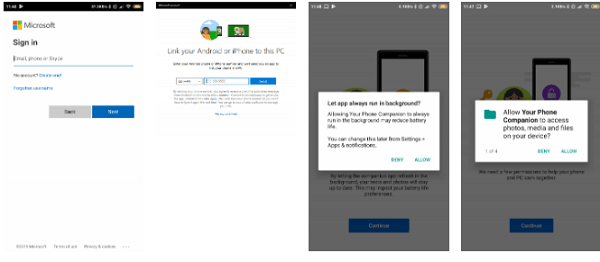
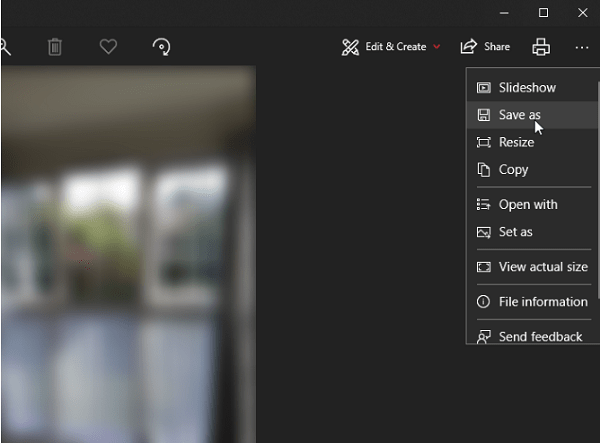
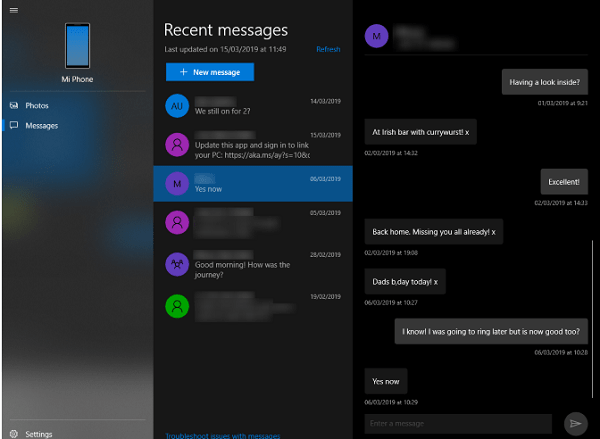
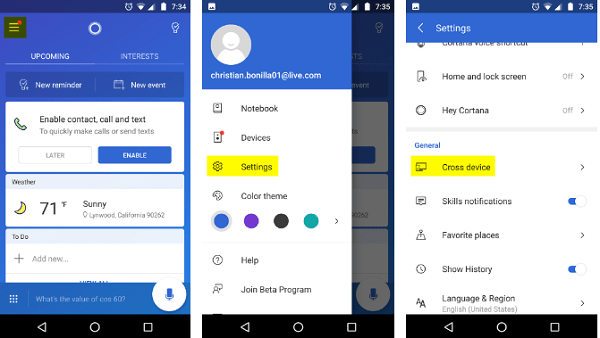
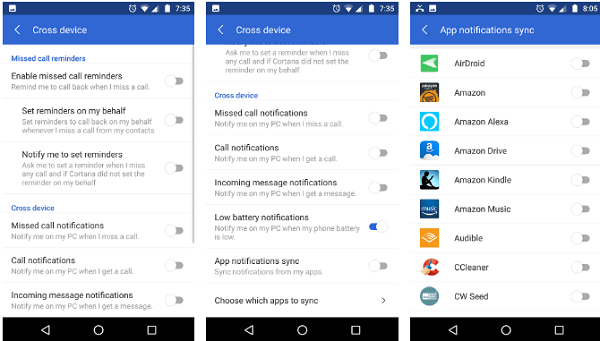
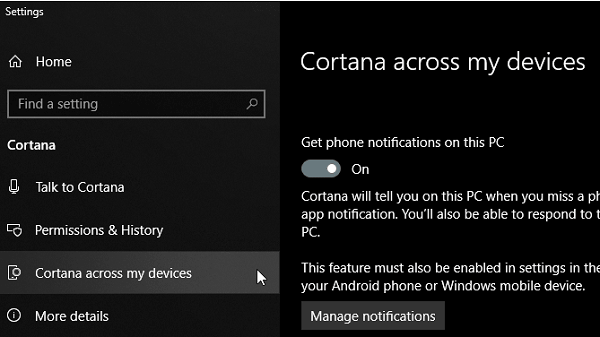












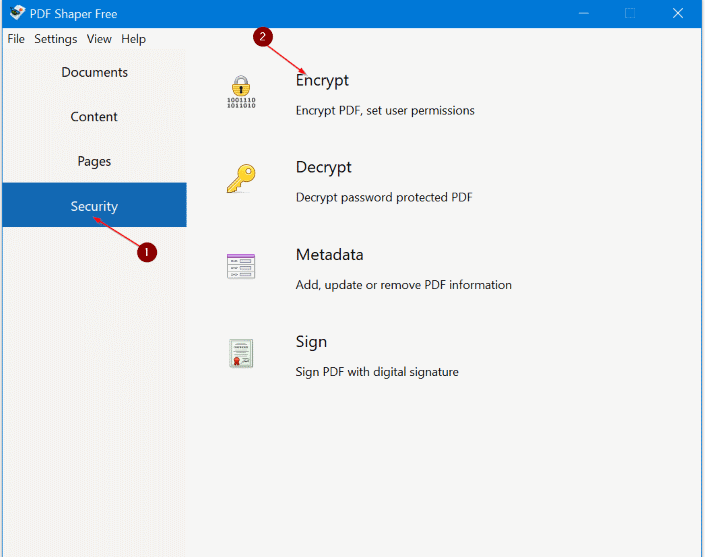
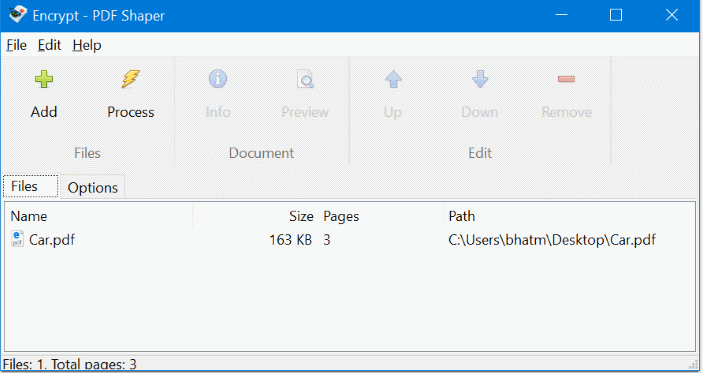
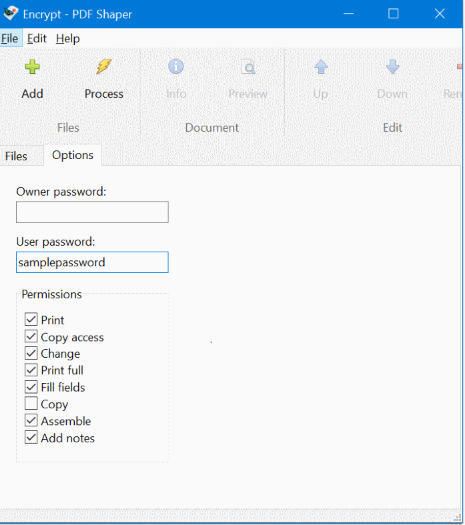
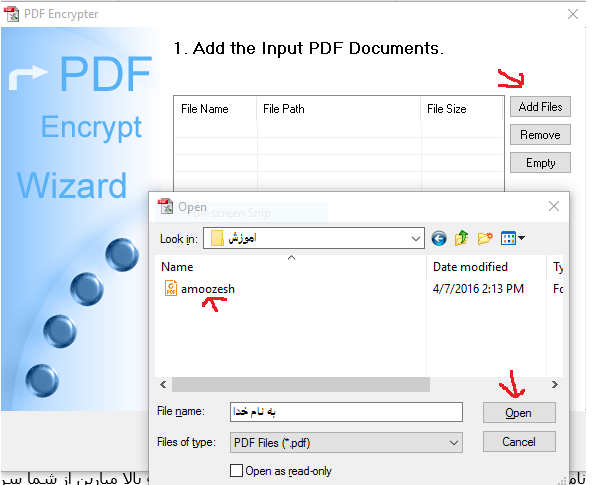
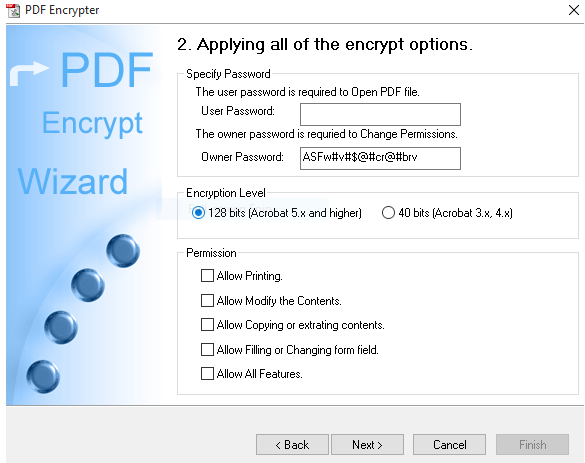

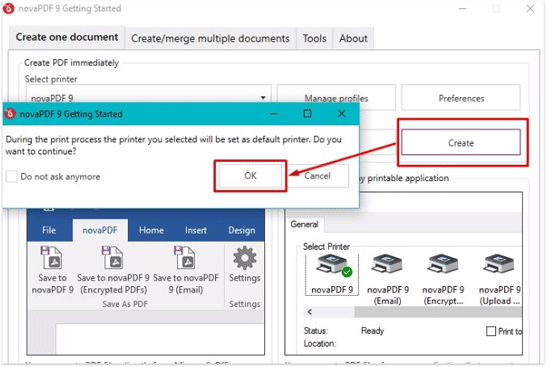
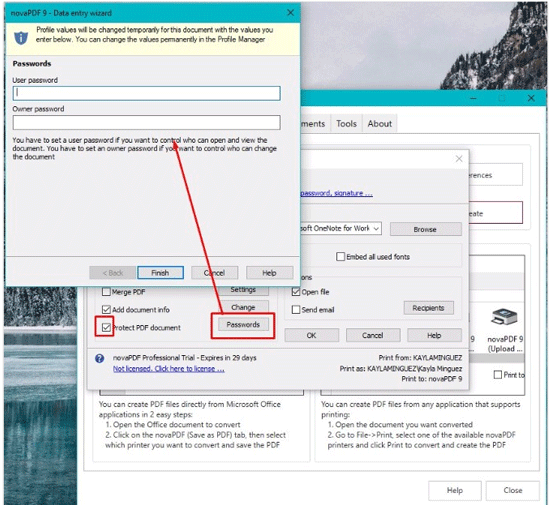

























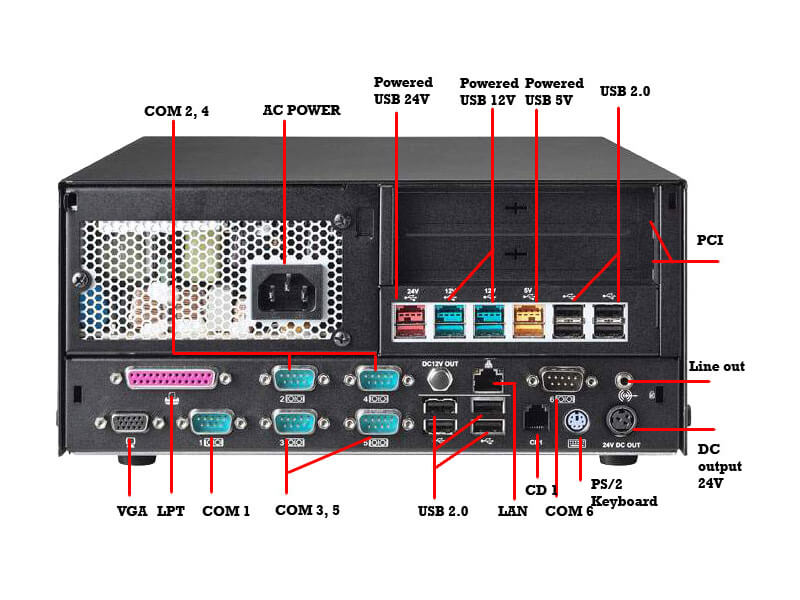

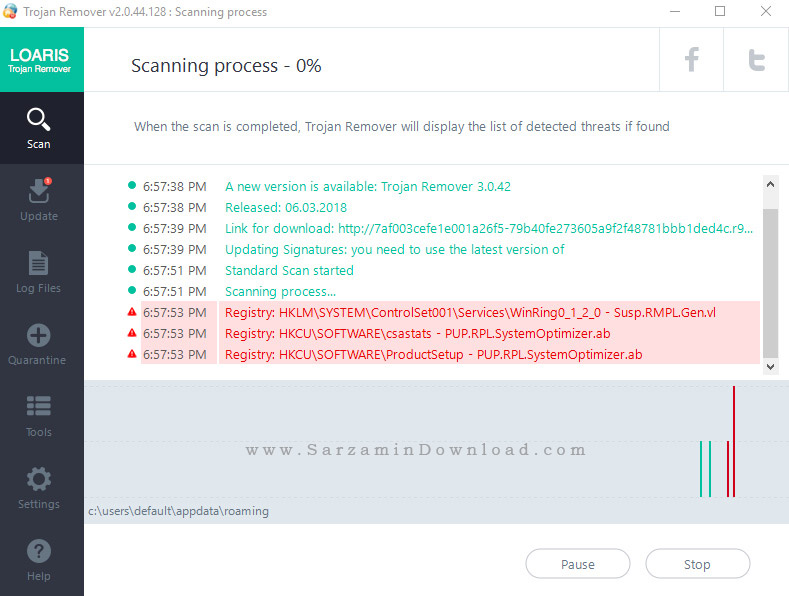
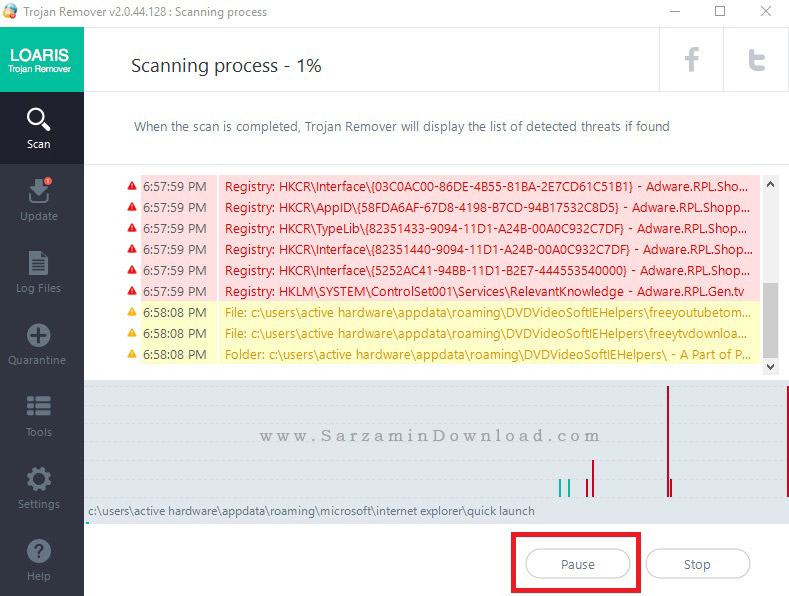





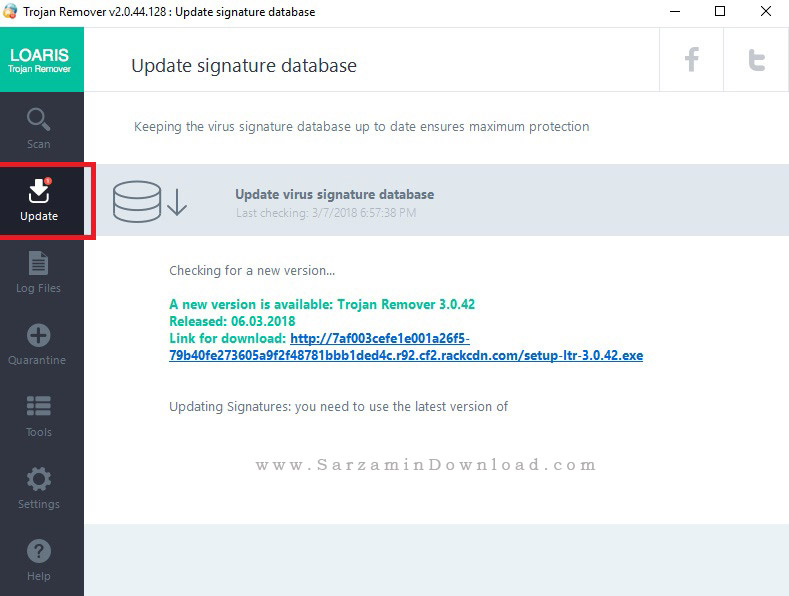
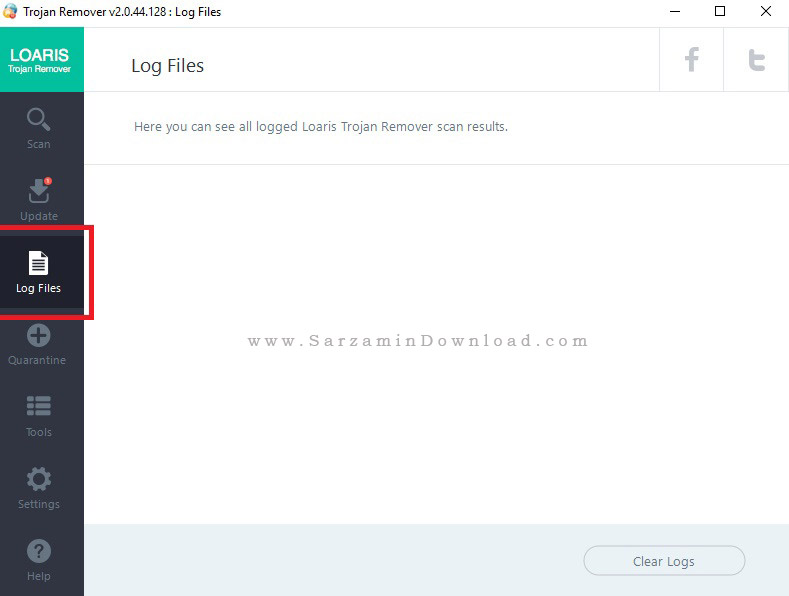

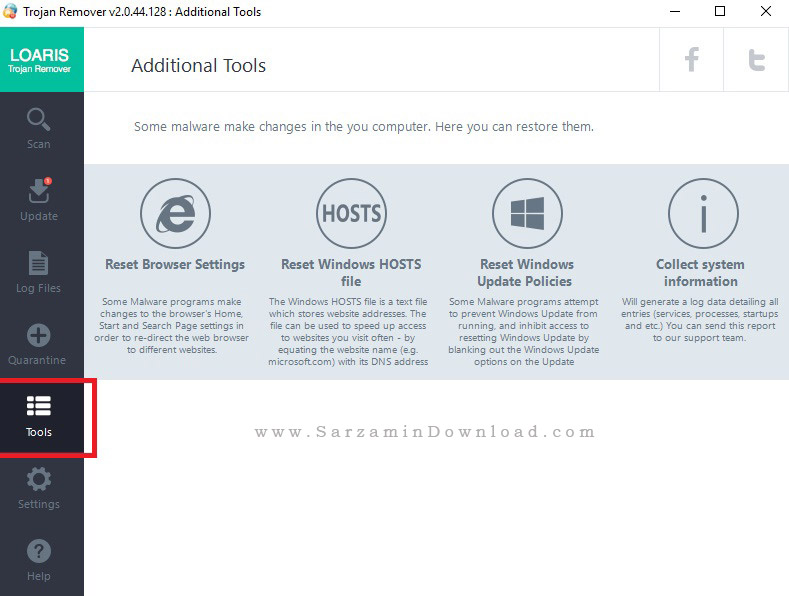
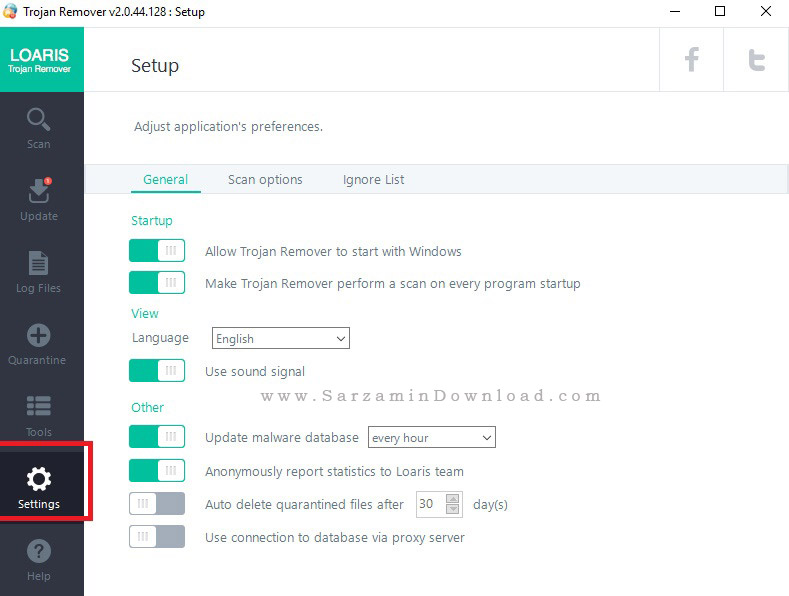












































 وبلاگ آموزش نصب ویندوز، نرم افزار ، ویروس کشی، عیب یابی نرم افزار و عیب یابی سخت افزار کامپیوتر است برای آموزش و یاد گرفتن در زمینه کار با لپ تاب و کامپیوتر
وبلاگ آموزش نصب ویندوز، نرم افزار ، ویروس کشی، عیب یابی نرم افزار و عیب یابی سخت افزار کامپیوتر است برای آموزش و یاد گرفتن در زمینه کار با لپ تاب و کامپیوتر